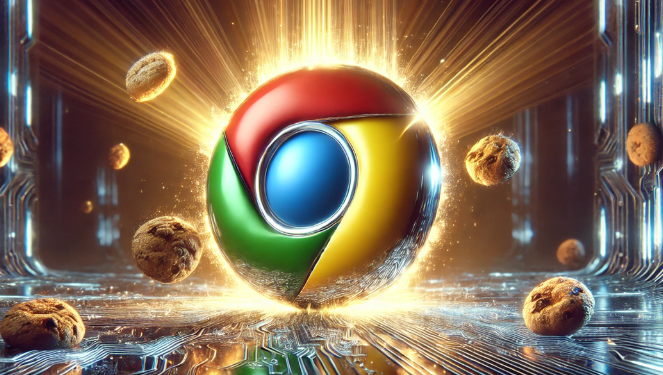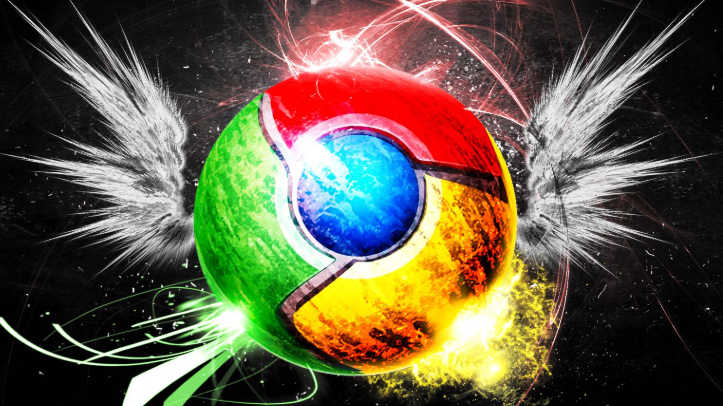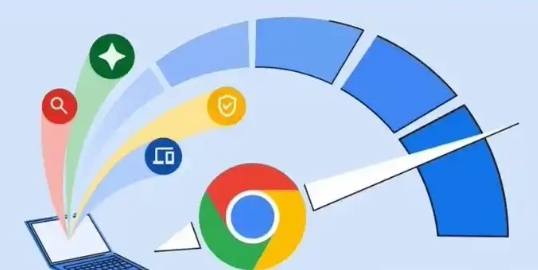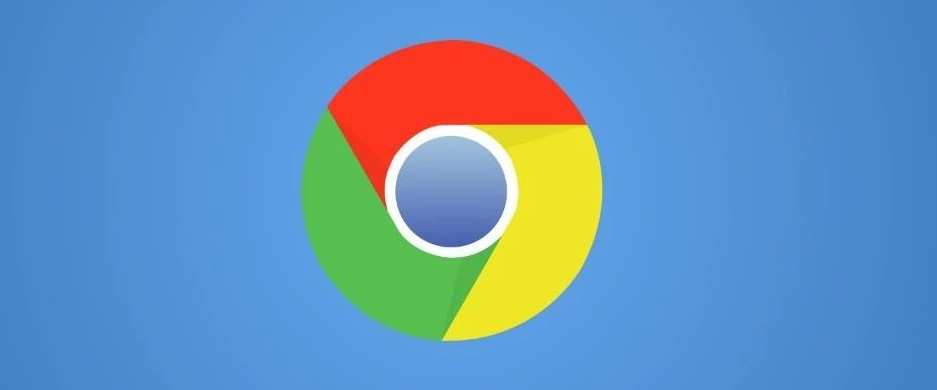Google浏览器多标签页协作功能使用技巧

1. 创建新标签页:按下Ctrl+T(Windows)或Cmd+T(Mac)可以快速创建一个新的标签页,也可以点击当前标签右侧的“+”号图标来创建新标签。适用于快速打开新的网页,提高工作效率。
2. 切换标签和窗口:在浏览器中,按Ctrl+Tab(Windows)或Cmd+Option+→(Mac)即可在打开的标签页之间快速切换。使用Ctrl+1到Ctrl+8(Windows)或Cmd+1到Cmd+8(Mac)直接跳转到第1至第8个标签页。
3. 使用标签页分组功能:打开谷歌浏览器,并确保您已经打开多个标签页。右键点击一个标签页,选择“添加标签页到新组”选项。您可以为该组命名,选定一个颜色以便区分。在同一组内,您可以继续将其他相关标签页拖动到该组中。这样,您就可以将相关标签页进行分类,减少杂乱。
4. 快速切换标签页:在浏览器中,按Ctrl+Tab(Windows)或Cmd+Option+→(Mac)即可在打开的标签页之间快速切换。使用Ctrl+1到Ctrl+8(Windows)或Cmd+1到Cmd+8(Mac)直接跳转到第1至第8个标签页。
5. 利用插件管理:OneTab插件可以将多个标签页合并为一个列表,方便管理和查看,节省内存。安装后,点击插件图标即可将所有标签页整合到一个页面,需要时再恢复对应的标签页。
通过合理运用这些功能,你可以更加高效地管理和使用Chrome浏览器的多标签页,提升工作效率和浏览体验。